學習《unity2021》的基礎教程
Unity3d2021在許多領域上都有很大的用途,能幫助用戶輕鬆的開發出可以在20多種不同作業系統上運行的應用程序,包括個人計算機,遊戲控制台,移動設備,Internet應用程序等,現在大部分商業遊戲及虛擬實境產品都採用此引擎來開發。但對於新人來說使用起來會有點困難,為此小編給大家帶來了unity2021入門教程,還不知道的朋友可以一起看一看。
unity2021入門教學
1、這部分是你開始Unity的關鍵。這裡將解釋Unity的介面,選單項,使用資源,創建場景,和發布。當你完全閱讀了該部分後,你將能夠理解Unity是如何工作的,以及如何使其更加有效的工作,以及如何將簡單的遊戲放置在一起
2、現在我們開始學習Unity,如果你還沒有打開Unity,你可以透過雙擊位於Application->Unity資料夾中的Unity圖示來運行它,當它第一次運行時你將看到如下的場景:Unity運行時的缺失省場景,如果你打開過任何實例,你的螢幕會與上圖不同有很多需要學習的東西,讓我們花費點時間來觀察理解上述介面。我們將介紹每一個介面元素。概要主視窗的每一個部分都稱為視圖(View)。在 Unity中有多種類型的視圖,但是,你不需要同時看見所有的視圖。不同的佈局模式 (Layout modes)包含的視圖是不同的。透過點擊佈局下拉控制項來選擇不同的佈局,該控制項位於視窗的右上角。佈局模式選擇下拉清單 現在,點擊佈局選擇,並點擊 Animation,切換到動畫佈局 (Animation layout)。也可以從選單中選擇 Window->Layouts->Animation來切換。動畫佈局包含所有的視圖,這是昀好的用來介紹它們的方法

3、透過視圖左上角的名稱你可以迅速的分辨這些視圖。這些視圖是:場景視圖(Scene View)-用於放置物體遊戲視圖(Game View)-表示遊戲在運行時的外觀層次視圖(Hierarchy)-當前場景中的遊戲物體的列表工程視圖(Project)-顯示目前開啟工程中所有可用的物件和資源檢視視圖(Instpector)-顯示目前選取物件的細節和屬性時間軸(Timeline)-用於為目前選取物件建立基本的時間軸動畫場景視圖(Scene View)
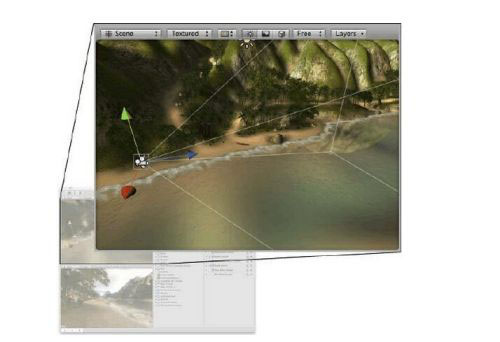
4、場景視圖(Scene View)是一個可互動的沙盤。你將使用它來選擇並在場景中定位所有的遊戲物體(GameObjects),包括玩家,攝影機,敵人等。在場景視圖中操縱並修改物件是 Unity非常重要的功能。這是昀好的透過設計者而不是玩家的角度來查看場景的方法。在場景視圖中你可以隨意移動並操縱物體,但是你應該知道一些基本的指令以便有效的使用場景視圖。第一個你應該知道指令是FrameSelected指令。這個指令將會居中顯示你目前選取的物體。你可以在層次視圖(Hierarchy)點擊任何物體,然後移動你的滑鼠到場景視圖上並按F鍵。場景視圖將移動以居中顯示目前選擇的物體。這個指令是非常有用的,你將在場景編輯的時候經常使用它。
在場景視圖中操作在場景視圖的上方有一個包含佈局模式選擇的工具列

#5、儘管現在的工具列沒有附著在場景視圖視窗上,但位於左側的四個按鈕可用於在場景視圖中導航並操縱物體,中間的兩個用來控制選取的物體軸心如何顯示。左邊的第一個 View Tool將在以後說明。後面的工具為操縱工具 (Manipulation Tools),中間的兩個為手柄位置工具 (Handle Position Tool) 選取任何操縱工具可允許你互動時的移動,旋轉或縮放物體。當你已經選擇了一個工具時你可以在場景視圖中單擊任何一個物體選中它,現在按下 F鍵使得該物體居中顯示。

6、選取一個物件時你將看到Gizmo座標,每個工具有不同的Gizmo座標形式,
平移
旋轉縮放

7.點選並拖曳目前 Gizmo座標的任何一個座標軸以便平移,旋轉或縮放目前選取物件的變換 (Transform)元件。你也可以通 過點擊並拖曳 Gizmo座標的中心來在多個軸上操縱物體。如果你有一個三鍵的滑鼠,你可以透過點擊中鍵來調整昀後調整的軸而不用直接點擊它。

8、參考變換元件(Transform Component)部分取得更多內容。手柄位置工具 (HandlePositionTool)用來控制物體或一組選取的物體的軸心如何和在哪 裡顯示。選擇中心(Center)意味著使用目前所選所有物體的共同軸心,選擇軸心(Pivot)意味著將使用各個物體的實際軸心手柄位置設定為中心,使用物體的共同軸心手柄位置設定為軸心,使用實際的物件軸心
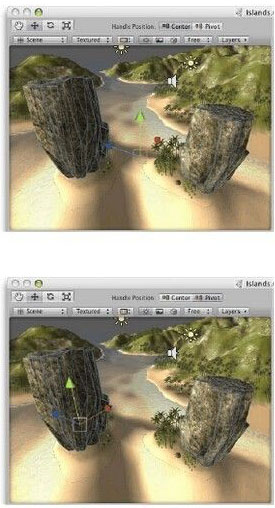
9、在場景視圖中導航根據使用的滑鼠的不同,有很多不同的方式可以在場景視圖中導航。使用三鍵滑鼠按住Option按鈕並拖曳滑鼠左鍵可以使用旋轉模式(Orbit mode)按住Option按鈕並拖曳滑鼠中鍵可以使用拖曳模式(Drag mode)按住Option按鈕並拖曳滑鼠右鍵可以使用縮放模式(Zoom mode)。也可以使用滾輪來縮放(略)視圖工具模式視圖工具的拖曳模式快速鍵Q

#10、在拖曳模式(Drag Mode)下,在場景視圖中點選並拖曳動滑鼠來上下左右移動視圖。旋轉(Orbit)和縮放(Zoom Modes) 模式也是昀常用的視野工具。保持視圖工具選取並按住Option鍵即可進入旋轉模式。點擊並拖曳滑鼠,可以看到視圖是如何旋轉的。同時注意檢視工具按鈕從手型變成了眼睛

11、你可以透過按下
Command
按鈕進入縮放模式。在這種模式下,點擊並拖曳滑鼠將前後縮放你的視圖。注意縮放模式的圖示是一個放大鏡。

#
以上是學習《unity2021》的基礎教程的詳細內容。更多資訊請關注PHP中文網其他相關文章!

熱AI工具

Undresser.AI Undress
人工智慧驅動的應用程序,用於創建逼真的裸體照片

AI Clothes Remover
用於從照片中去除衣服的線上人工智慧工具。

Undress AI Tool
免費脫衣圖片

Clothoff.io
AI脫衣器

Video Face Swap
使用我們完全免費的人工智慧換臉工具,輕鬆在任何影片中換臉!

熱門文章

熱工具

記事本++7.3.1
好用且免費的程式碼編輯器

SublimeText3漢化版
中文版,非常好用

禪工作室 13.0.1
強大的PHP整合開發環境

Dreamweaver CS6
視覺化網頁開發工具

SublimeText3 Mac版
神級程式碼編輯軟體(SublimeText3)
 特朗普剛剛推遲了Tiktok禁令(再次)
Apr 11, 2025 am 10:48 AM
特朗普剛剛推遲了Tiktok禁令(再次)
Apr 11, 2025 am 10:48 AM
蒂克托克(Tiktok)的美國禁令再次被推遲,這次直到6月18日。 特朗普總統宣布了《真理社會》一項新的行政命令,將截止日期延長了75天,這使更多時間讓野蠻人找到美國買家。這標誌著P的第二個延遲
 為什麼Google地圖上滿是廣告?
Apr 09, 2025 am 12:18 AM
為什麼Google地圖上滿是廣告?
Apr 09, 2025 am 12:18 AM
GoogleMaps充滿廣告的原因是其商業模式需要通過廣告來覆蓋運營成本。 1)Google通過在-maps中嵌入多種形式的廣告來維持免費服務。 2)用戶可以通過識別帶有“贊助”或“廣告”標籤的結果來管理廣告。 3)提升使用體驗的技巧包括使用離線地圖和“探索”功能。
 您可以得到報酬以拍攝Google Maps的照片嗎?
Apr 10, 2025 am 09:36 AM
您可以得到報酬以拍攝Google Maps的照片嗎?
Apr 10, 2025 am 09:36 AM
可以為GoogleMaps拍攝照片賺錢。通過加入GoogleMaps本地嚮導計劃,上傳高質量照片和評論積累積分,這些積分可兌換成GooglePlay積分和其他獎勵。
 Zelle的四個最佳替代品
Apr 05, 2025 am 10:29 AM
Zelle的四個最佳替代品
Apr 05, 2025 am 10:29 AM
Zelle的獨立應用程序已經消失了,但其點對點支付功能都存在於許多銀行應用程序中。 檢查您的銀行是否使用其搜索工具支持Zelle;超過2200家銀行已經整合了它。 如果沒有,請考慮這些頂部Zelle A
 如何在Google Maps上賺錢?
Apr 02, 2025 pm 04:13 PM
如何在Google Maps上賺錢?
Apr 02, 2025 pm 04:13 PM
通過GoogleMaps賺錢的主要途徑有:1.廣告收入:通過GoogleAds平台投放廣告,吸引用戶流量。 2.API使用費:開發基於GoogleMapsAPI的應用,向用戶收取費用。 3.位置數據銷售:收集和分析位置數據,銷售給第三方。通過優化廣告、API調用和數據分析,可以最大化收入。
 Google Maps驅動程序獲得什麼報酬?
Apr 08, 2025 am 12:14 AM
Google Maps驅動程序獲得什麼報酬?
Apr 08, 2025 am 12:14 AM
Google地圖司機的收入包括基礎工資和按公里計算的獎金。他們的薪資結構基於合同製,基礎工資每月約3000美元,每公里獎金0.1美元,夜間駕駛可獲得額外獎金。
 Google Maps的傢伙得到了多少?
Apr 06, 2025 am 12:03 AM
Google Maps的傢伙得到了多少?
Apr 06, 2025 am 12:03 AM
GoogleMapsGuy的平均年薪在50,000到70,000美元之間。他們的工作包括駕駛或徒步拍攝街景圖像,並上傳到Google服務器,薪資會因地區、經驗和職責而異。
 您可以在Google Maps上做廣告嗎?
Apr 05, 2025 am 12:10 AM
您可以在Google Maps上做廣告嗎?
Apr 05, 2025 am 12:10 AM
GoogleMaps支持廣告投放。 1)通過GoogleAds創建本地廣告,2)設置廣告活動,選擇“本地”類型,3)優化廣告文案和出價策略,4)利用廣告擴展和智能出價提升效果,5)定期監控和調整廣告策略以提高本地客戶吸引力。






